Одной из важных характеристик компьютера является его объем оперативной памяти (ОЗУ). Знание точного объема ОЗУ может быть полезно, например, при планировании апгрейда системы или установке новых программ. Также информация об объеме ОЗУ может помочь в диагностике и устранении проблем с работой компьютера.
Для того чтобы узнать объем ОЗУ в своем компьютере, необходимо обратиться к BIOS (Basic Input/Output System) – программному обеспечению, которое отвечает за инициализацию компьютера при его включении. В BIOS можно найти множество полезной информации о компьютере, включая информацию об объеме ОЗУ.
Способ получения информации об объеме ОЗУ через BIOS может немного отличаться в зависимости от производителя и модели компьютера, но обычно эту информацию можно найти в разделе "Системная информация" или "Основные сведения". Обратите внимание, что доступ к BIOS может быть защищен паролем, поэтому, возможно, понадобится ввод пароля для получения доступа к BIOS.
Подготовка к проверке
Перед тем, как узнать объем оперативной памяти (ОЗУ) в BIOS компьютера, необходимо выполнить несколько предварительных действий. Воспользуйтесь следующей инструкцией, чтобы правильно подготовиться к проверке:
1. Закройте все программы и сохраните рабочие данные. Перед тем, как начать проверку ОЗУ в BIOS компьютера, закройте все запущенные программы и сохраните все необходимые данные. Это позволит избежать потери информации и повысит эффективность проверки.
2. Выключите компьютер. Перед проверкой ОЗУ в BIOS компьютер должен быть выключен. Убедитесь, что все задачи завершены, а затем нажмите кнопку выключения на компьютере или выполните команду "Выключить" в операционной системе.
3. Включите компьютер и зайдите в BIOS. После того, как компьютер будет выключен, включите его снова. Во время загрузки компьютера нажмите указанную клавишу (обычно это DELETE или F2), чтобы войти в BIOS. На экране будет отображено соответствующее сообщение с информацией о том, какой клавишей нужно нажать.
4. Найдите раздел с информацией о системе. Внутри BIOS найдите раздел, содержащий информацию о системе или системных компонентах. Обычно он называется "System Information" или "Hardware Settings". Используйте клавиши со стрелками, чтобы перемещаться по меню BIOS.
5. Найдите информацию об ОЗУ. Внутри раздела с информацией о системе найдите информацию об оперативной памяти (ОЗУ). Обычно она отображается в виде строки с названием "Memory" или "RAM". Обратите внимание на параметры, такие как объем памяти (например, "Total Memory") и тактовая частота (например, "Memory Frequency"). Эти параметры помогут вам определить объем ОЗУ в вашем компьютере.
Готов! Теперь вы знаете, как правильно подготовиться к проверке объема ОЗУ в BIOS компьютера. Следуйте этим рекомендациям перед началом процесса, чтобы увеличить его эффективность и обеспечить сохранность рабочих данных.
Проверка ОЗУ через BIOS

1. Запустите компьютер и нажмите клавишу Del или F2 (обычно это одна из этих клавиш), чтобы войти в BIOS. Обычно это необходимо сделать в течение первых нескольких секунд после включения компьютера. Если командная строка загрузки операционной системы появится, значит, вы не успели войти в BIOS. В таком случае перезагрузите компьютер и попробуйте снова.
2. В BIOS найдите раздел, связанный с информацией о системе или аппаратном обеспечении. Название и расположение этого раздела могут различаться в зависимости от производителя материнской платы и версии BIOS.
3. В разделе информации о системе найдите параметры ОЗУ или Memory. Обычно здесь указывается объем ОЗУ, разбитый на слоты. Например, если у вас есть 4 слота с памятью по 4 ГБ каждый, то BIOS должен отобразить общий объем ОЗУ – 16 ГБ.
4. Проверьте, что отображается корректное количество ОЗУ. Если отображается неправильное число или ваша установленная память не отображается, возможно, вам придется провести дальнейшие исследования и диагностику проблемы.
5. После проверки информации о ОЗУ сохраните изменения в BIOS, если такая опция доступна. Для этого usually используйте клавишу F10 или выберите соответствующий пункт меню с помощью клавиш навигации.
Проверка ОЗУ через BIOS – это один из способов получить информацию о объеме установленной памяти на вашем компьютере. Если у вас возникло подозрение, что ваша система использует не весь доступный объем ОЗУ, или если вы собираетесь установить дополнительную память, проверка через BIOS может быть полезным инструментом для подтверждения объема ОЗУ.
Важные моменты и рекомендации

При изучении объема оперативной памяти в BIOS компьютера важно учитывать несколько моментов, которые помогут вам получить точные и достоверные данные:
- Перед тем, как зайти в BIOS, убедитесь, что компьютер полностью отключен.
- В некоторых случаях, кнопка для входа в BIOS может быть указана на экране загрузки компьютера. При старте компьютера пристально следите за появлением специальной подсказки, которая может включать такие слова, как "Settings" или "Setup".
- Некоторые BIOS могут быть заблокированы паролем. Если вы столкнулись с такой ситуацией, обратитесь к администратору компьютерной системы или к документации к вашему компьютеру, чтобы узнать, как снять эту блокировку.
Когда вы уже находитесь в BIOS компьютера:
- Используйте клавиши со стрелками на клавиатуре для навигации по меню BIOS. Обычно используются стрелки вверх и вниз для выбора пунктов меню, а клавиша Enter для выбора пункта.
- Ищите раздел, который отображает информацию об оперативной памяти или раздел, который называется "Memory" или "RAM". Этот раздел может находиться в различных местах в зависимости от производителя BIOS.
- Внимательно изучите информацию о памяти в данном разделе. Обычно будет указан общий объем ОЗУ и количество модулей памяти.
Помните, что в BIOS может быть доступна много другой полезной информации о вашей системе, поэтому не стоит ограничиваться изучением только объема оперативной памяти. В случае сомнений или сложностей, всегда обращайтесь к документации к вашему компьютеру или проконсультируйтесь с профессионалами в области компьютерной техники.
Альтернативные способы определения объема ОЗУ

В случае, если вы не можете найти нужную информацию в BIOS компьютера или не хотите включать компьютер, существуют несколько альтернативных способов определить объем оперативной памяти (ОЗУ) вашего устройства.
1. Использование системной информации операционной системы
Многие операционные системы предоставляют детальную информацию о системных характеристиках, включая и объем ОЗУ. К таким ОС относятся, например, Windows, macOS и Linux. Для определения объема памяти можно воспользоваться встроенными инструментами, такими как диспетчер задач в Windows или "О системе" на macOS. В этих инструментах вы сможете найти информацию о доступном объеме оперативной памяти.
2. Использование стороннего программного обеспечения
Существует множество сторонних программ, которые помогут вам определить объем ОЗУ компьютера. Некоторые из них предлагают дополнительную информацию, такую как тип и скорость памяти. Некоторые из популярных программ включают CPU-Z, Speccy и AIDA64. Установите одну из таких программ и найдите нужную информацию в разделе "Память" или "Системная информация".
3. Просмотр этикетки на модуле ОЗУ
Если у вас есть физический доступ к компьютеру, то можно определить объем ОЗУ, просто изучив этикетку на каждом модуле памяти. На этой этикетке обычно указывается объем памяти модуля, тип памяти и другая информация. Обратите внимание на то, что фактический объем ОЗУ может быть меньше того, что указан на этикетке, так как часть памяти может быть зарезервирована для системы.
Если в BIOS компьютера нельзя найти информацию о объеме ОЗУ, вы всегда можете воспользоваться вышеупомянутыми альтернативными способами, чтобы определить объем оперативной памяти вашего устройства. Учтите, что данные, полученные из BIOS, будут наиболее точными и надежными.